笔记本如何重装系统win10教程
- 分类:Win10 教程 回答于: 2022年05月14日 11:48:00
win10系统是微软比较成熟,使用比较广泛的操作系统。有些网友的win7系统使用久后出现问题,便想给笔记本重装系统win10体验,不知道怎么重装系统win10。下面演示下简单的笔记本如何重装系统win10教程。
工具/原料:
系统版本:windows系统
品牌型号:笔记本电脑
软件版本:咔咔装机一键重装系统
方法/步骤:
1、首先在电脑上安装好咔咔装机一键重装系统软件并打开,在线重装栏目下就可以直接选择win10系统点击安装,剩下的就交给软件一键全自动安装啦。
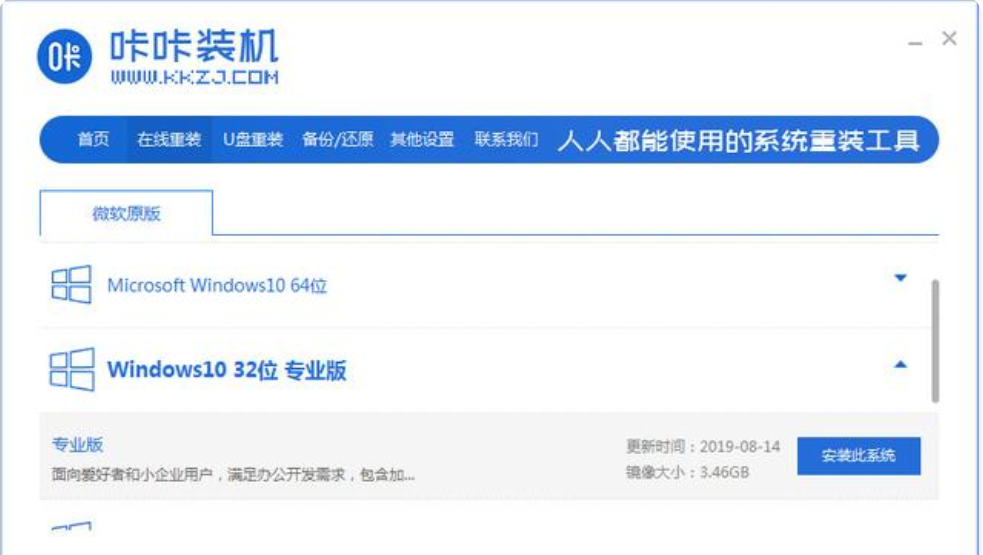
2、软件开始自动下载win10系统文件。
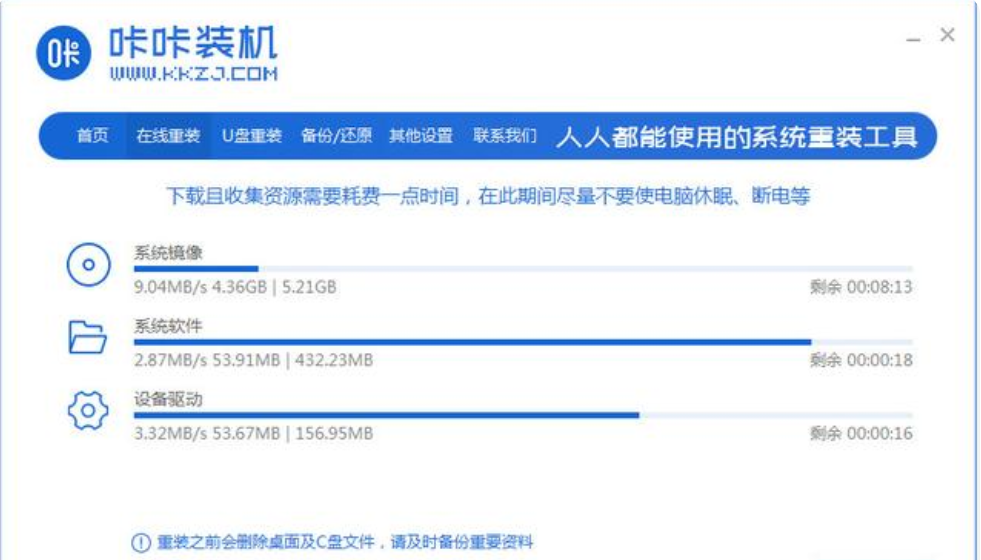
3、部署环境完成后,会自动重启电脑。
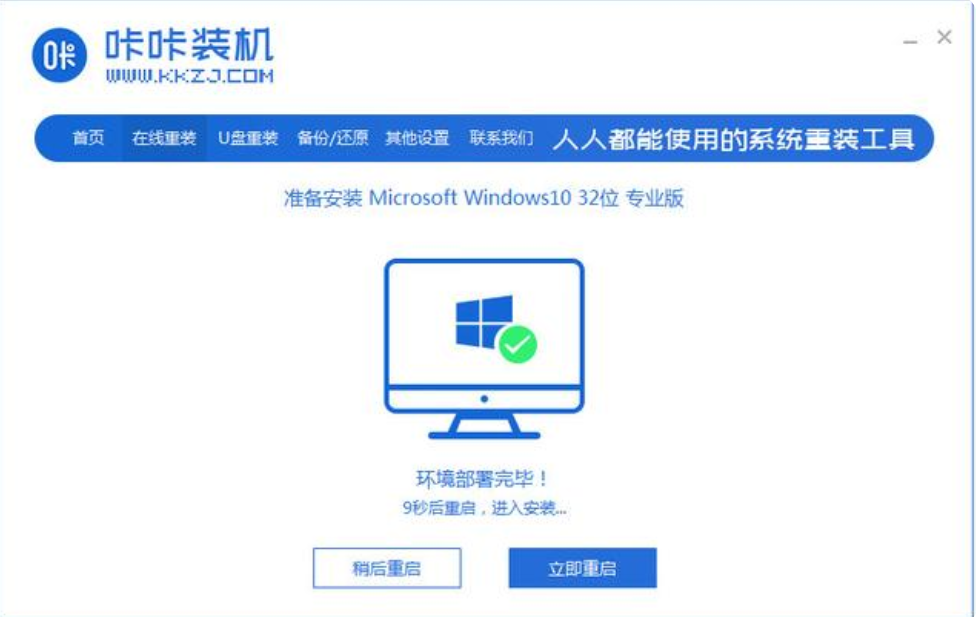
4、在这个界面选择kaka pe-msdn项进入pe系统内。
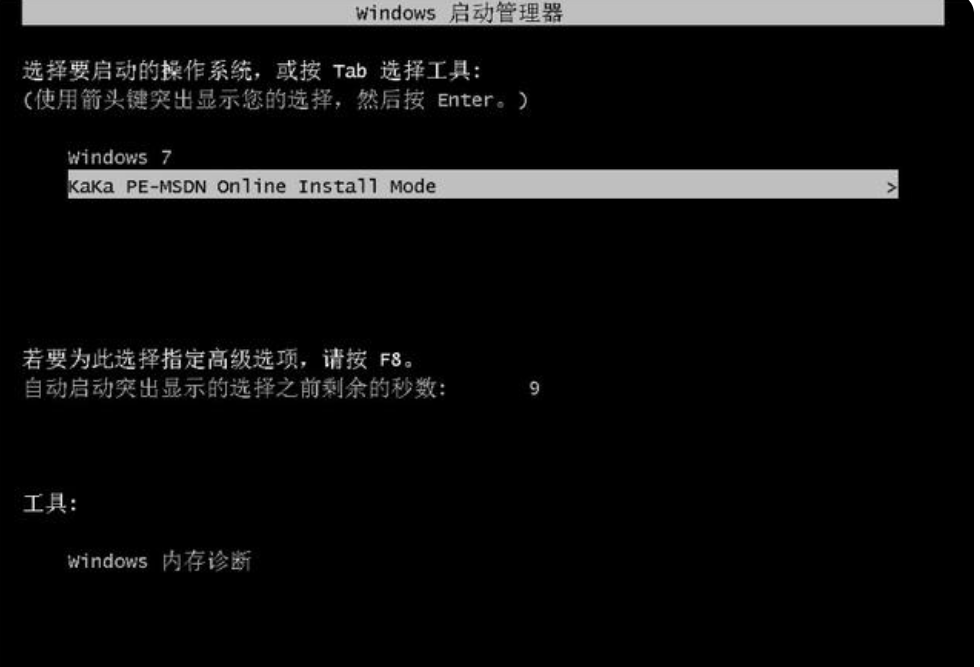
5、进入pe系统后,咔咔装机工具会自动开启并安装win10系统。
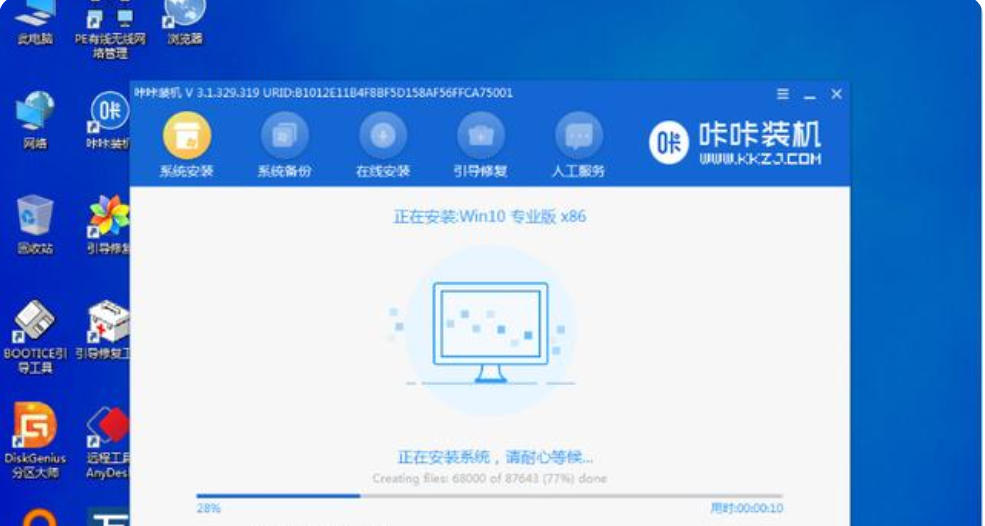
6、等待安装完成后,选择重启电脑。
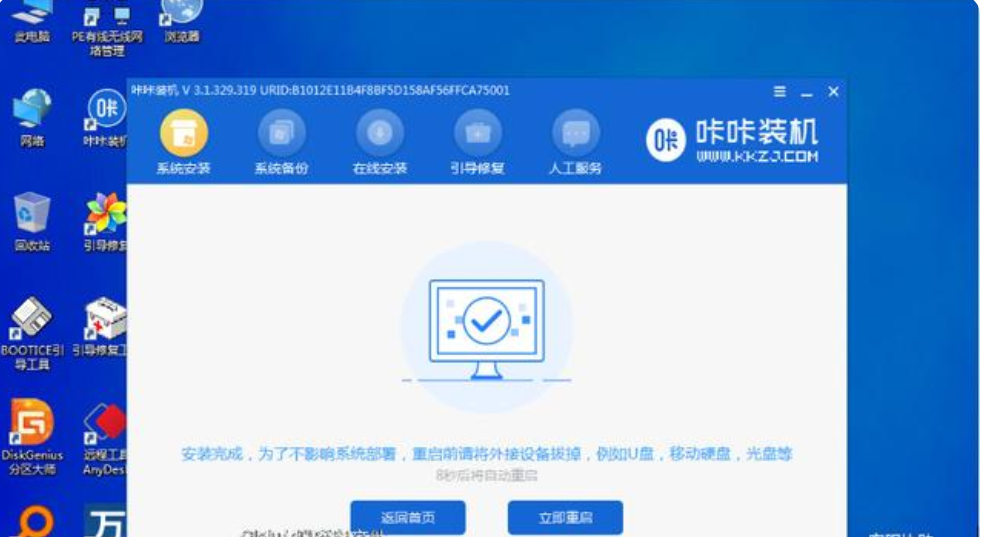
7、重启后进入到安装好的win10界面即表示系统安装成功。

总结:
用u盘重装系统操作很快就可以完成,看完这个教程会不会觉得自己分分钟变装机大神呢?感兴趣的朋友们不妨动手操作一下笔记本重装win10系统哦。
 有用
26
有用
26


 小白系统
小白系统


 1000
1000 1000
1000 1000
1000 1000
1000 1000
1000 1000
1000 1000
1000 1000
1000 1000
1000 1000
1000猜您喜欢
- 详解win10正版系统怎么下载安装..2021/07/03
- win10镜像系统重装2022/12/18
- 最新小白一键重装系统win10详细教程..2019/05/16
- 工作组无法访问,小编教你工作组无法访..2018/08/03
- 小白教你win7升级win102021/01/12
- 戴尔电脑win10x修改ip怎么填2021/01/29
相关推荐
- 电脑怎么升级win10系统2022/12/06
- windows10 iis安装步骤图解2021/06/17
- 小编详解如何优化win102018/11/27
- win10云操作系统如何重装2022/12/16
- 解答如何调整电脑字体大小..2018/11/19
- 电脑怎么恢复系统还原win102022/06/17

















